विंडोज में छिपे और सहेजे गए पासवर्ड कैसे खोजें
जैसा कि आप अपने दिन के बारे में अपने ब्राउज़र में विभिन्न वेबसाइटों में लॉग इन करते हैं या नेटवर्क पर संरक्षित फ़ाइल शेयरों तक पहुंचते हैं, विंडोज चुपके से पृष्ठभूमि में काम करता है और ऑपरेटिंग सिस्टम के भीतर विभिन्न स्थानों में अपनी साख को स्टोर कर सकता है या नहीं भी कर सकता है।.
ये उपयोगकर्ता नाम और पासवर्ड रजिस्ट्री में, क्रेडेंशियल फ़ाइलों के भीतर, या विंडोज वॉल्ट के भीतर समाप्त हो सकते हैं। क्रेडेंशियल एन्क्रिप्टेड प्रारूप में संग्रहीत किए जाते हैं, लेकिन आपके विंडोज पासवर्ड का उपयोग करके आसानी से डिक्रिप्ट किया जा सकता है। इस लेख में, मैं कई उपकरण दिखाने जा रहा हूँ जिनका उपयोग आप अपने सिस्टम पर इन छिपे हुए पासवर्ड को देखने के लिए कर सकते हैं.
विंडोज क्रेडेंशियल मैनेजर
आरंभ करने के लिए, चलिए अंतर्निहित टूल के बारे में बात करते हैं क्रेडेंशियल प्रबंधक यह विंडोज में है। स्टार्ट पर क्लिक करें और प्रोग्राम खोलने के लिए क्रेडेंशियल मैनेजर में टाइप करें.

आप देखेंगे कि दो श्रेणियां हैं: वेब क्रेडेंशियल्स तथा विंडोज क्रेडेंशियल. वेब क्रेडेंशियल में इंटरनेट एक्सप्लोरर या Microsoft एज में ब्राउज़ करते समय आपके द्वारा सेव की गई साइटों के कोई भी पासवर्ड होंगे। नीचे तीर पर क्लिक करें और फिर पर क्लिक करें प्रदर्शन संपर्क.

पासवर्ड को डिक्रिप्ट करने के लिए आपको अपना विंडोज पासवर्ड टाइप करना होगा। मैं एक पासवर्ड प्रबंधक का उपयोग करते हुए और ब्राउज़र में पासवर्ड सहेजने को बंद करने के बावजूद, विभिन्न खातों से काफी कुछ पासवर्ड देखकर हैरान था! इसके अलावा, मेरे पास अन्य लोगों के कई पासवर्ड थे जिन्हें मैंने अपने कंप्यूटर को अपने ईमेल, आदि की जांच करने के लिए उपयोग करने की अनुमति दी थी, और उनके पासवर्ड सहेजे गए थे.
तो यह कुछ ऐसा है जो आपको पता होना चाहिए कि जब आप किसी अन्य व्यक्ति के कंप्यूटर का उपयोग करते समय खाते में प्रवेश करते हैं, भले ही वे आपके भरोसेमंद व्यक्ति हों। आप उन्हें अपने लॉगिन क्रेडेंशियल को जानने के लिए नहीं कर सकते.
यदि आप Windows क्रेडेंशियल्स पर क्लिक करते हैं, तो संभवतः आपको यहां कम साख दिखाई देगी, जब तक आप कॉर्पोरेट वातावरण में काम नहीं करते हैं। नेटवर्क शेयर, नेटवर्क पर अलग-अलग कंप्यूटर, या नेटवर्क डिवाइस जैसे NAS से कनेक्ट करते समय ये क्रेडेंशियल होते हैं.
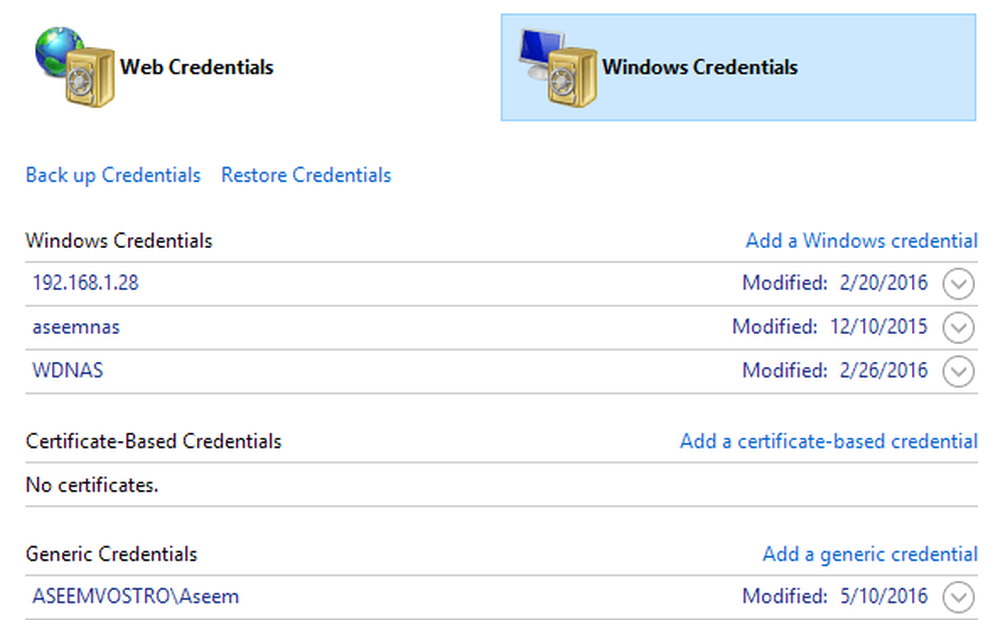
उसी नस में, मैं यह भी उल्लेख करूंगा कि आप Google Chrome सहेजे गए पासवर्ड कैसे देख सकते हैं। मूल रूप से, प्रत्येक ब्राउज़र में एक ही सुविधा होती है, इसलिए आप फ़ायरफ़ॉक्स, सफारी, आदि के लिए एक ही काम कर सकते हैं। क्रोम में, ऊपर दाईं ओर तीन बिंदुओं पर क्लिक करें और फिर पर क्लिक करें। सेटिंग्स. नीचे स्क्रॉल करें और फिर पर क्लिक करें उन्नत सेटिंग्स दिखाएँ.
के अंतर्गत पासवर्ड और फॉर्म, पर क्लिक करें सहेजे गए पासवर्ड प्रबंधित करें के बगल में लिंक अपने वेब पासवर्ड को सहेजने की पेशकश करें.

यहां आपको उन सभी पासवर्डों की एक सूची दिखाई देगी, जिन्हें आपने क्रोम में संग्रहीत किया है। यदि आपके पास सेव पासवर्ड सुविधा सक्षम है तो सूची काफी लंबी हो सकती है.

तृतीय-पक्ष उपयोगिताएँ
भले ही आप ऊपर दिए गए तरीकों का उपयोग करके कुछ पासवर्ड पा सकते हैं, फिर भी आपके सिस्टम पर अन्य स्थानों में अधिक सहेजे गए हैं। इन्हें प्राप्त करने के लिए, आपको कुछ तृतीय पक्ष उपकरणों का उपयोग करना होगा। नि: शुल्क और स्वच्छ उपकरण के लिए मेरी पसंदीदा साइट Nirsoft है। मूल रूप से आपके द्वारा उपयोग किए जा सकने वाले तीन उपकरण हैं: EncryptedRegView, CredentialsFileView और VaultPasswordView.
इन सभी उपकरणों को डाउनलोड, निकाला और उन्हें स्थापित करने की आवश्यकता के बिना चलाया जा सकता है। यह बहुत अच्छा है क्योंकि यह आपके सिस्टम के साथ बिल्कुल भी गड़बड़ नहीं करता है और एक बार जब आप काम कर लेते हैं, तो आप बस फाइलों को हटा सकते हैं.
EncryptedRegView
जब आप प्रोग्राम चलाते हैं, तो आपको एक डायलॉग बॉक्स दिखाई देगा जहाँ व्यवस्थापक के रूप में चलाओ बॉक्स चेक किया है। आपको कुछ करने की जरूरत नहीं है, बस ओके पर क्लिक करें। प्रोग्राम तब रजिस्ट्री को स्कैन करेगा और रजिस्ट्री में किसी भी पासवर्ड को डिक्रिप्ट करेगा.

बस सूची के माध्यम से तीर और आप शायद जवाहरात की एक मुट्ठी मिल जाएगा। मेरे मामले में, मुझे दो पासवर्ड मिले जो उपयोगी थे। बाकी सब कुछ एन्क्रिप्टेड टेक्स्ट था जो पासवर्ड नहीं था.
CredentialsFileView
इस कार्यक्रम पर डबल-क्लिक करने के बजाय, आपको राइट-क्लिक करना चाहिए और चुनना चाहिए व्यवस्थापक के रूप में चलाओ.

मुख्य संवाद जो पॉप अप करता है, आपको ठीक क्लिक करने से पहले अपने विंडोज पासवर्ड को नीचे टाइप करना होगा.

अब आपको अपने सिस्टम पर संग्रहीत विभिन्न क्रेडेंशियल्स की सूची देखनी चाहिए। यदि आप एक डोमेन पर हैं, तो आपको बहुत अधिक प्रविष्टियाँ दिखाई देंगी.

VaultPasswordView
यह एक क्रेडेंशियलफाइल व्यू के समान काम करता है, लेकिन इसके बजाय विंडोज वॉल्ट के अंदर दिखता है। यह उपकरण विंडोज 8 और विंडोज 10 उपयोगकर्ताओं के लिए विशेष रूप से उपयोगी है क्योंकि ये दोनों ऑपरेटिंग सिस्टम विंडोज मेल में एज, मेल और एज के लिए पासवर्ड स्टोर करते हैं।.

यदि आपको लगता है कि वे Nirsoft के एकमात्र उपयोगी पासवर्ड रिकवरी टूल थे, तो आप गलत होंगे। पासवर्ड रिकवरी टूल पर उनके पूरे पृष्ठ की जाँच करना सुनिश्चित करें। यदि आप कभी ऐसा पासवर्ड भूल गए हैं जिसका आपने पहले उपयोग किया है, तो ये उपकरण आपको उन्हें पुनर्प्राप्त करने में मदद करेंगे। का आनंद लें!




